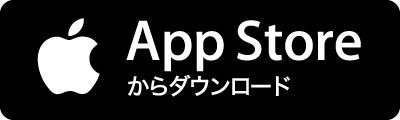この3つほどをパッケージ化して他のプロジェクトに流用できるようにしとく 実際使ってみる 先ほどパッケージ化したものをインポートして Audio Project の設定でSpatializer PluginをDemo Spatializerに変更 オーディオ立体化したいAudio Sourceに Spatialzerのチェックをつける。 これで完了です。 PlayClipAtPoint関数を使ってるのですけど。。。 PlayClipAtPointでAudioClipを鳴らすと"One shot audio"のAudioSourceが自動生成されて自動で消えます。 自動生成されたAudioSourceのプロパティを変更できればいいのですができなさそうなので似たような関数を作りました。 AudioSource PlayClipAt(AudioClip clip, Vector3 pos) { i